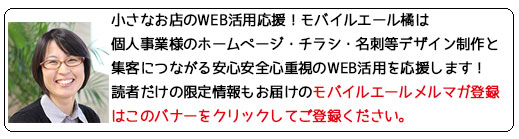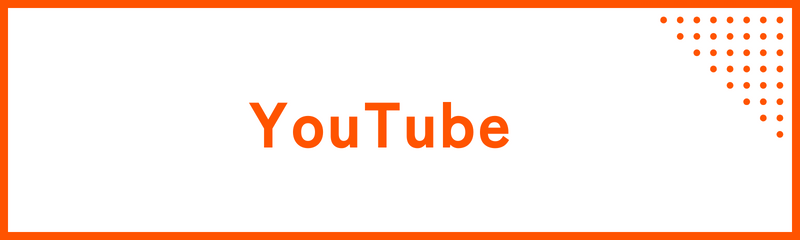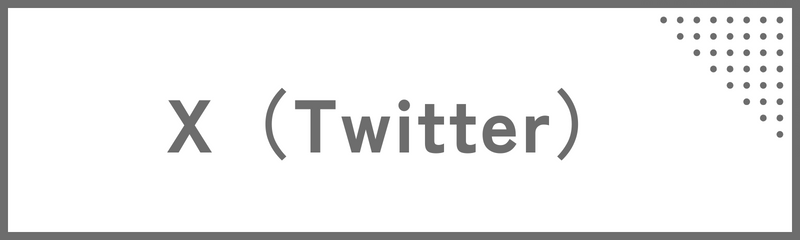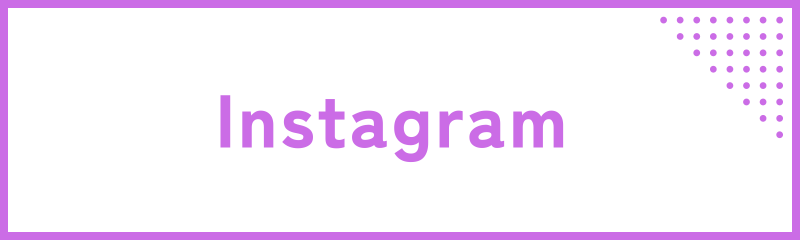Instagramのリール動画のカバー変更方法(投稿済みの場合)
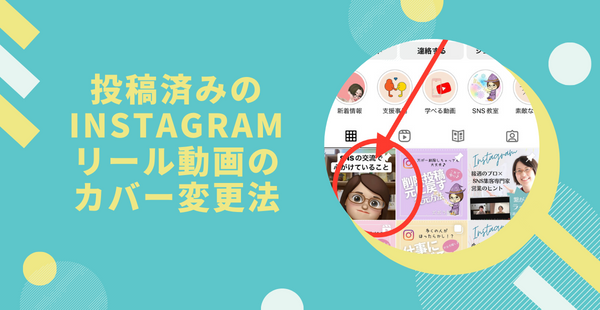
みなさんこんにちは!小さなお店のためのSNS集客応援!ホームページ制作モバイルエール橘です。
最近リールの活用方法・発信方法をセミナーやマンツーマンレッスンでリクエストをいただくことが増えています。その中で覚えておくと安心な「投稿済みのInstagramのリール動画のカバー変更方法」についてお話をしたいと思います。
リールを作った後にカバー画像をつけたくなった!表紙があるほうが見栄えが良いな。
そういったときに覚えておくととっても便利です。
目次
1.「フィード画面」で該当投稿をタップ
下準備の知識として、変更したいリール動画をフィード画面にも表示させておくことが1つのポイントになります。
リール一覧からだと私の場合なのかもしれませんがこの編集ボタンが現れないので、リール動画を投稿するときは「フィードにも追加」にしておくと変更アレンジができます。
まずはフィード画面で該当のリール動画をタップします
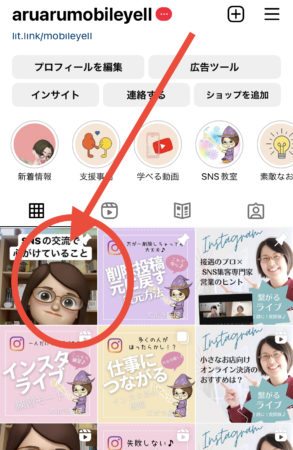
2.右上の「・・・」をタップ
右上の「・・・」をタップして編集メニューを出します

3.編集ボタンをタップしましょう
メニューが出て来たら「編集」をタップ
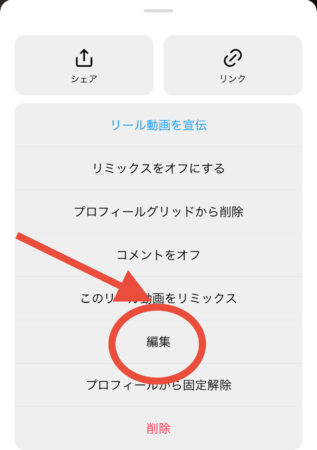
4.「カバー」をタップしてカバーの編集モードへ
「カバー」をタップすることで、カバーの編集ができる画面を開くことができます
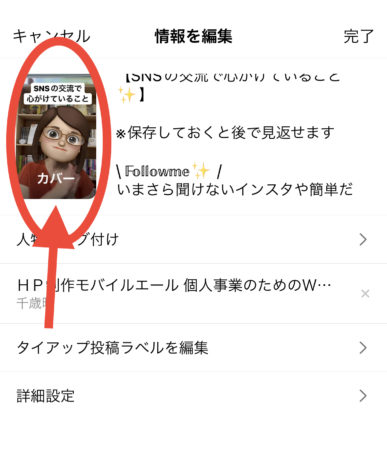
5.「カメラロールから追加」でカバー画像をアップします
あらかじめ作成しておいた縦長のカバー画像を「カメラロールから追加」でアップします。
無料で始められる画像作成デザインツールcanvaなどでストーリーズ画像のテンプレートを使って作成すると便利かもしれません。
もちろん他の縦長の動画(スマホの画面キャプチャをアレンジしたり)を準備いただいてもオッケーですね。
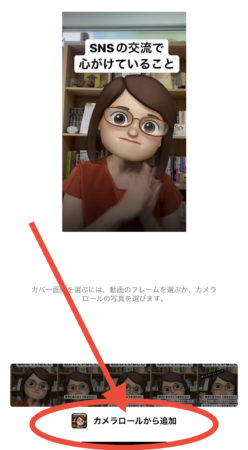
6.画像がうまく変更になれば「完了」をタップ
画像がうまく変われば「完了」をタップ
変わっていない場合は再度試し、それでも変わっていない場合は、一旦完了を押すと時差をへて変わっていることもあるのでお試しください。
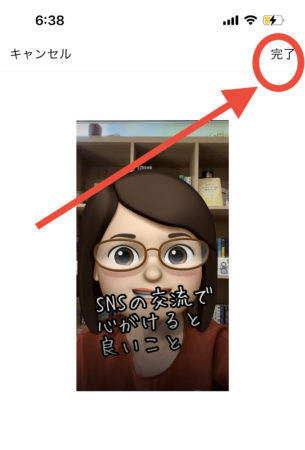
7.さらにもう1度「完了」を推します
カバー画像編集モードにすると「人物にタグ付け」や「場所のタグ付け」が外れていることも多いので、必要に合わせてタグ付けなどを念のためチェックをして、「完了」を押してみてください
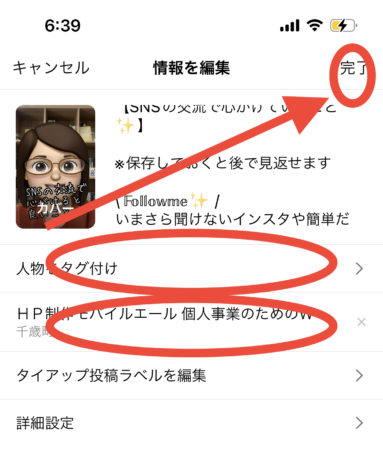
これで変更完了です!
8.まとめ
いかがでしょうか?
リール動画は投稿した後にもカバー画像が変更可能ですので、万が一の時はこの方法で変更してみてくださいね!
対して、「インスタライブ」の動画のカバー画像は私のインスタの仕様では後から追加できない状況なので、ライブ動画を投稿する時は、表紙カバー画像をつけたい方は必ず投稿時に設定するようにしてみてくださいね!
うまくできないときは気軽にお問い合わせなどからご質問くださいね!
皆様のお役に立てるお話となりましたら幸いです☆
LINE公式アカウント!モバイルエールWEB活用研究会LINE校
期間限定!モバイルエールLINE公式アカウント登録で『無理しない、SNSで相談される、愛される人になる「ズボラSNS」のヒント』プレゼント中!
SNSを笑顔でお仕事につなげるためにはポイントがあります。お友達追加でプレゼントもらってくださいね!
登録費用はもちろん無料♪
皆様にお喜びいただいておりますので、登録時だけでなく、登録後も、ゲリラプレゼントしてゆきます♪お友達追加でぜひ繋がってくださいね♪
タップして追加されない場合はID検索でも追加可能。LINEIDは「@vlh3102w」です。
メルマガもやってます!
モバイルエールメルマガ登録はこちら☆WEB活用のヒント・セキュリティ情報お届け中
★おうちにいながらWEB活用と経営のヒントが気軽に学べる!モバイルエールオンラインサロンがオープン♪みなさんのオンライン活用力アップ応援します!